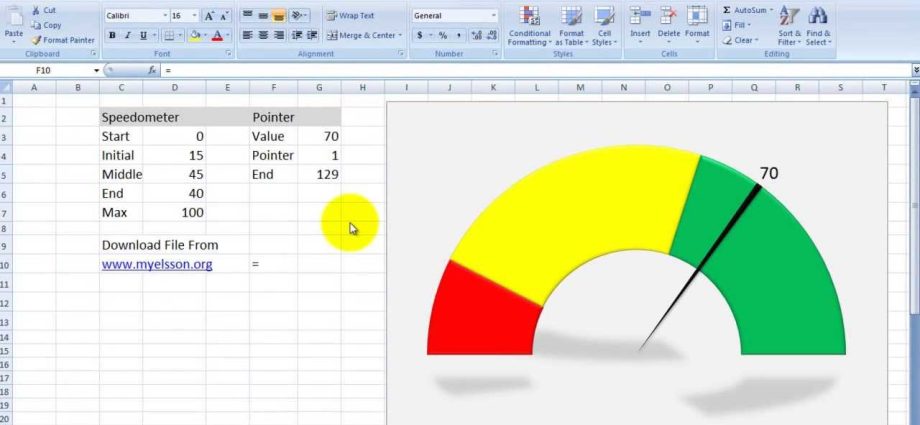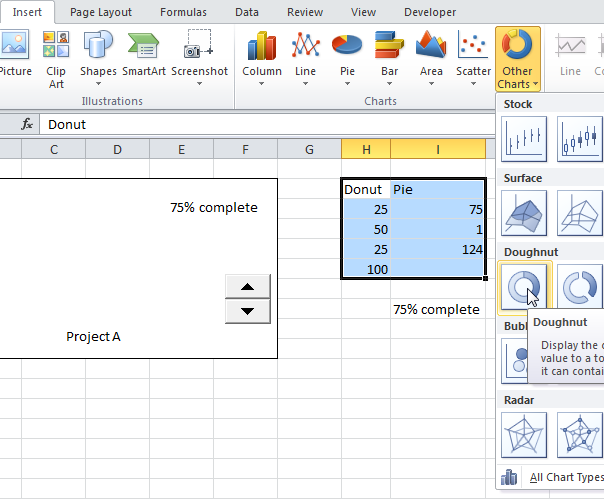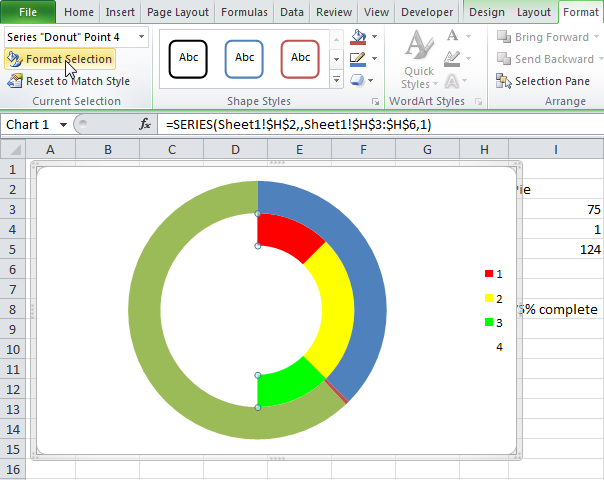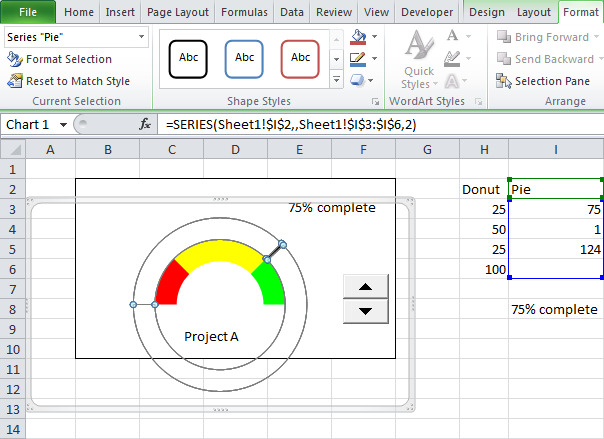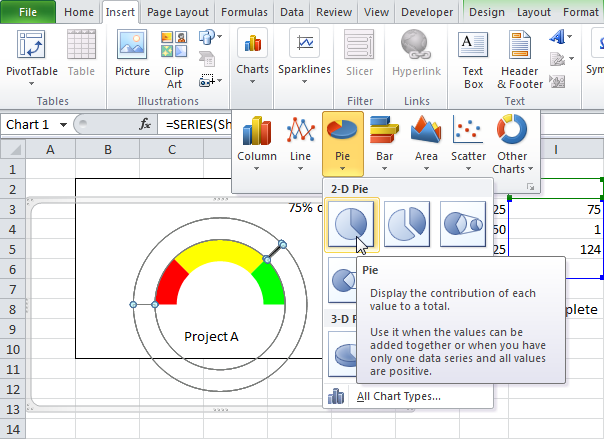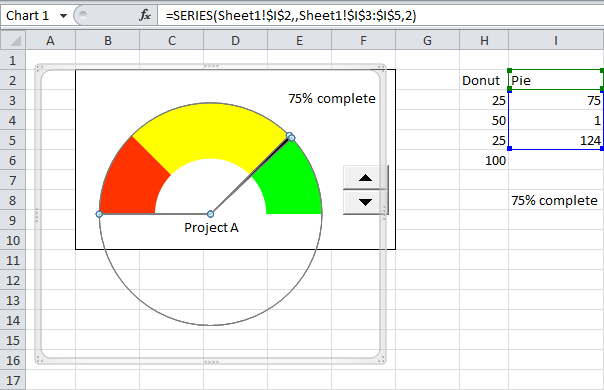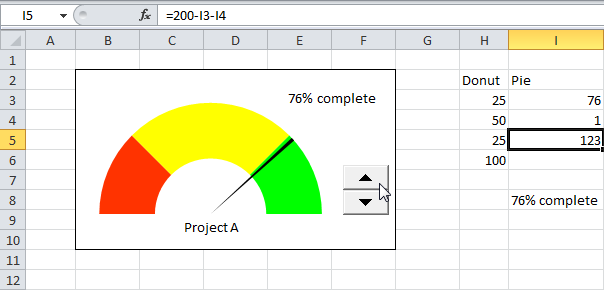车速表图表 是甜甜圈和饼图的组合。 图表如下所示:
要创建速度表图表:
- 突出显示范围 H2:I6.
- 在高级选项卡上 插页 (插入)部分 图 (图表)点击 所有图表 (其他图表)并选择 环形 (甜甜圈)。

- 接下来,您需要选择每个数据点并使用命令 选择格式 (格式选择)调整每个元素的填充。 请注意下面显示的示例:
- 对于一系列数据油炸圈饼» 填充设置如下:前三个扇区有不同的填充颜色(红色、黄色和浅绿色),第四个点没有填充。
- 对于一系列数据地板» – 第一个和第三个点不填充,第二个(最小的扇区)用黑色填充。
资料系列“油炸圈饼“或”地板» 可以在选项卡上选择 骨架 (格式)。 您可以使用箭头键从一个数据点移动到另一个数据点。

- 选择一系列数据“油炸圈饼“, 按下按钮 选择格式 (格式选择)并输入参数 第一扇区的旋转角度 (角度)值 270 度。
- 选择图表,右键单击它,在上下文菜单中,单击 图表区域格式 (格式化图表区域)和填充和边框选项,分别选择 没有填充 (不是儿子)и 没有线条 (没有线)。
- 删除图例。 结果:

- 选择一系列数据“地板' 并将该系列的图表类型更改为 圆 (馅饼)。

- 选择一系列数据“地板“, 按下按钮 选择格式 (格式选择),用于参数 第一个旋转角度 行业 (角度)输入值270度,选择串联施工模式 短轴 (次轴)。结果。 数据系列图“地板“ 包含:
- 对应于值 75 的不可见无色扇区,
- 对应于值 1 的黑色扇形箭头
- 和另一个对应于值 124 的无色扇区。

- 使用控件 Counter (旋转按钮)更改单元格值 I3 从 75 到 76。在数据系列的图表上“地板» 将发生变化:第一个无色扇区将反映值 76; 第二个黑色将保持等于 1; 第三个无色扇区将显示值 200-1-76=123。 感谢单元格中的公式 I3 这三个部门的总和将始终为 200。